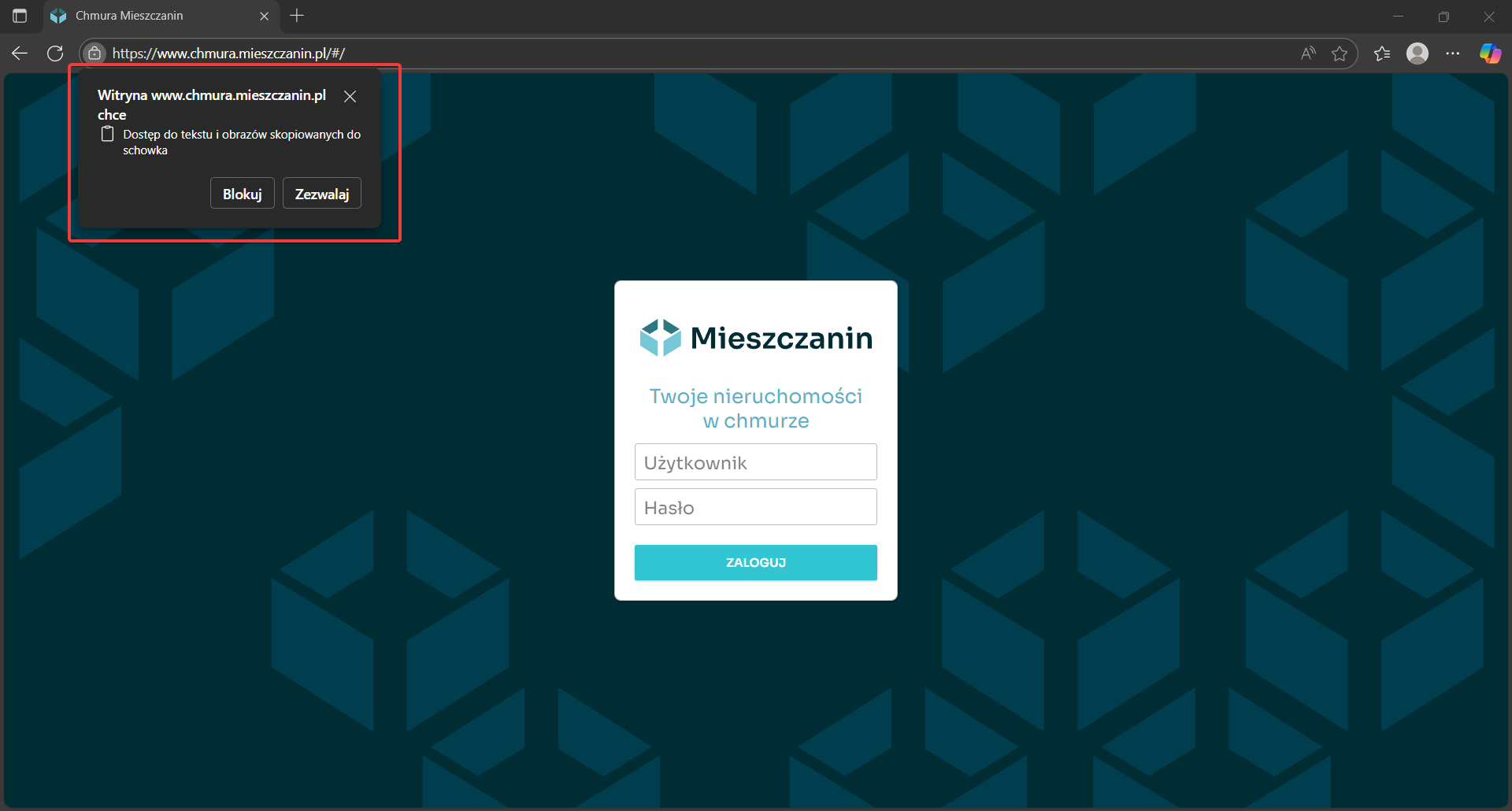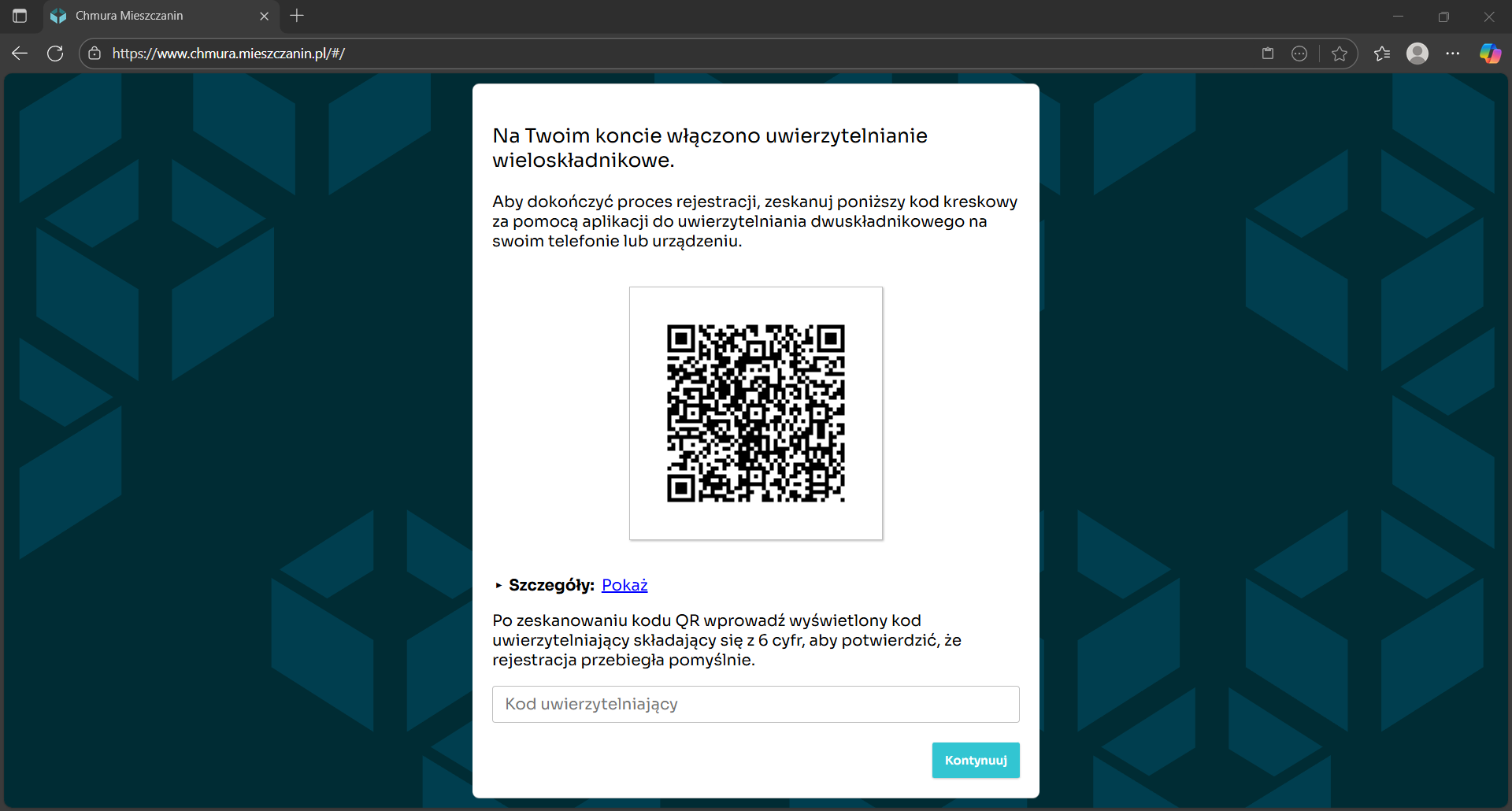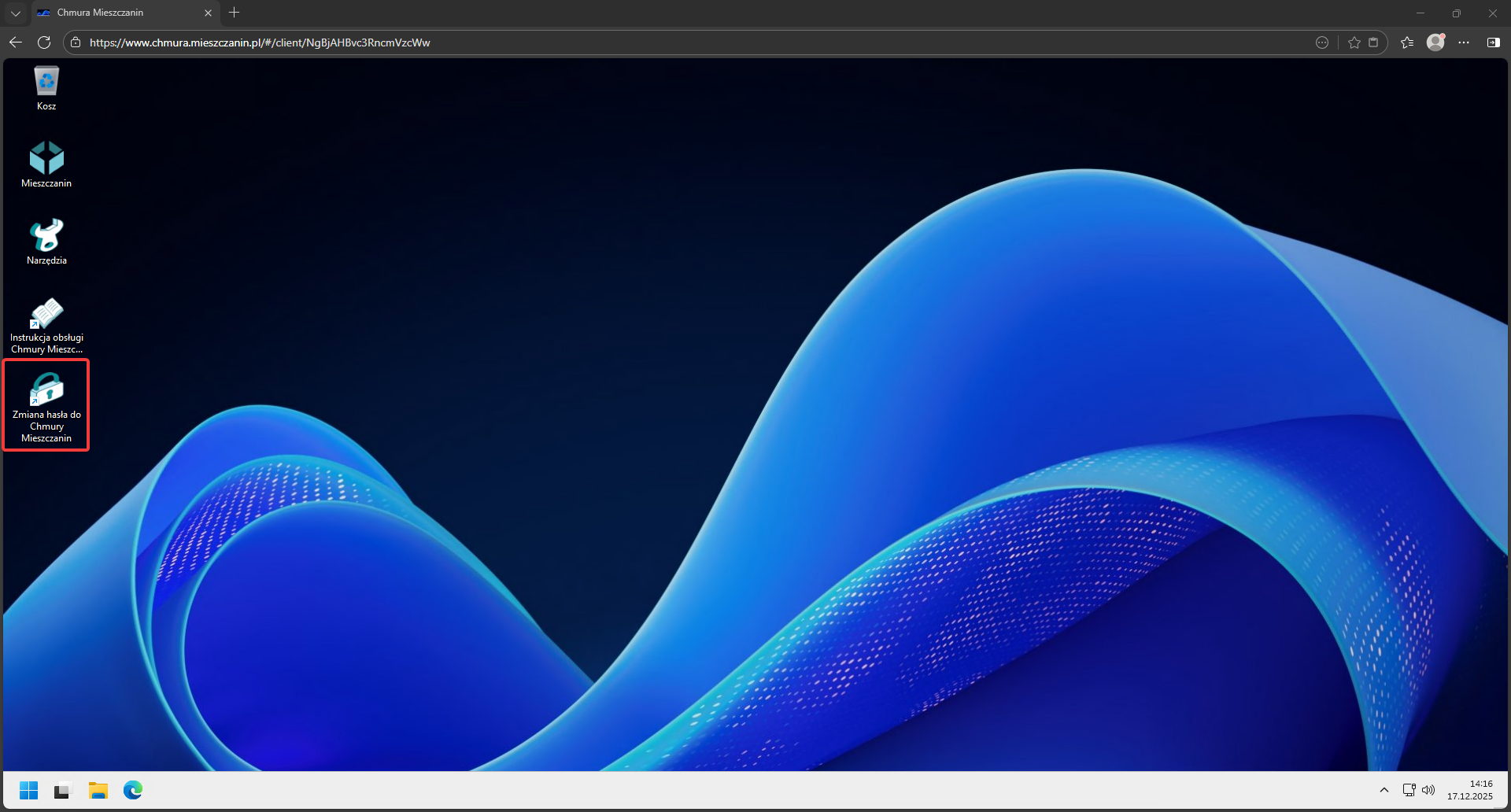Instrukcja obsługi Chmury Mieszczanin
Przegląd sekcji
-
Chmura Mieszczanin to nowoczesne rozwiązanie pozwalające bezpiecznie i wygodnie korzystać z oprogramowania firmy Mieszczanin, bez konieczności instalacji na własnym komputerze.
Nasza firma odpowiada za aktualizację oprogramowania, wykonywanie kopii bezpieczeństwa oraz zapewnienie stabilnego dostępu do systemu.Dostęp do środowiska chmurowego realizowany jest poprzez interfejs WWW, co umożliwia korzystanie z programów firmy Mieszczanin z dowolnego miejsca.
-
Po zalogowaniu do Chmury Mieszczanin, po lewej stronie ekranu znajduje się Panel nawigacyjny, który umożliwia szybki dostęp do najważniejszych funkcji systemu.
Aby wywołać Panel nawigacyjny, należy użyć kombinacji klawiszy:
-
Ctrl + Alt + Shift – w systemach Windows i Linux
-
Control + Command + Shift – w systemach Apple (macOS)
📁 Przesyłanie plików
Za pomocą tej opcji można przesyłać pliki między lokalnym komputerem a Chmurą Mieszczanin.
Po wybraniu funkcji należy wskazać pliki z dysku lokalnego, które mają zostać zapisane w chmurze.📋 Schowek
Funkcja Schowek umożliwia kopiowanie i wklejanie danych pomiędzy lokalnym systemem a środowiskiem w chmurze.
Aby korzystać z tej funkcji, należy wcześniej zezwolić na dostęp do schowka przy pierwszym logowaniu.🖥️ Pomoc przez zdalne połączenie
Opcja Pomoc przez zdalne połączenie pozwala na połączenie się konsultanta naszej firmy do komputera i zdalną diagnozę problemu.
Na prośbę konsultanta należy podać mu ID wyświetlone w oknie programu TeamViewer, co umożliwi udzielenie pomocy bezpośrednio na komputerze użytkownika, np. w celu diagnozy problemu lub konfiguracji ustawień.
🔍 Zmiana rozmiaru ekranu
Ta funkcja umożliwia przybliżenie okna pulpitu.
Zaleca się użycie tej opcji w przypadku, gdy elementy interfejsu są zbyt duże lub zbyt małe. -
-
Chmura Mieszczanin obecnie obsługuje wyłącznie mobilny podpis kwalifikowany SimplySign dostarczany przez firmę Certum.
Podpis jest wymagany, aby podpisywać i wysyłać deklaracje urzędowe za pomocą naszych programów.
⚠️ UWAGA:
Inne rodzaje podpisów kwalifikowanych nie są obecnie wspierane przez Chmurę Mieszczanin.